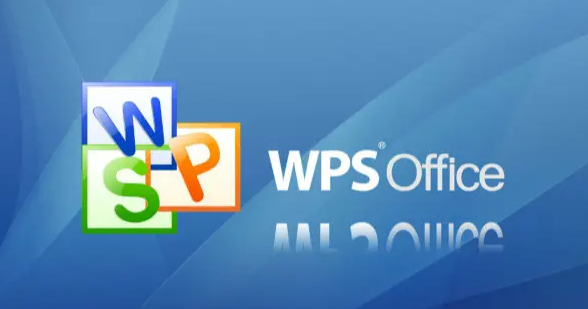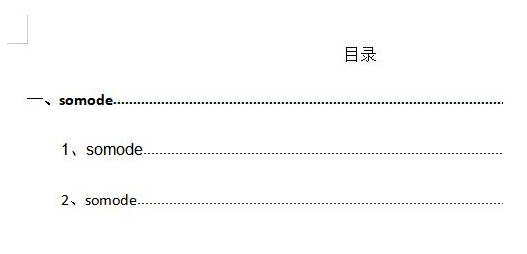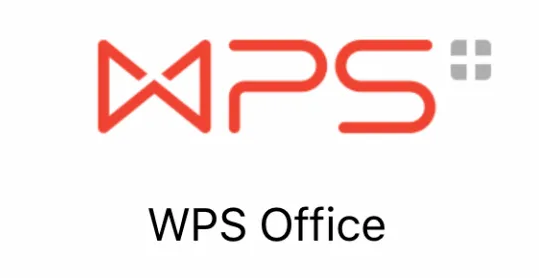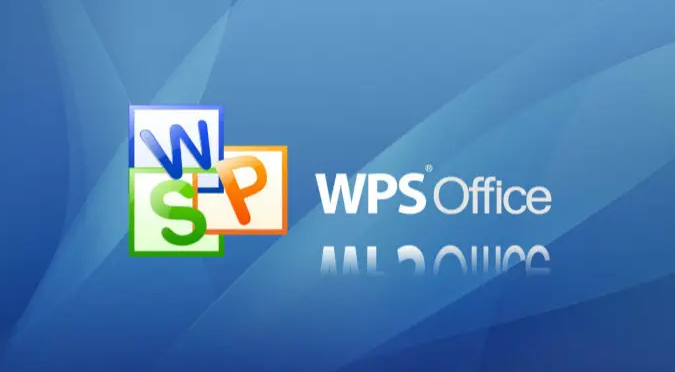文章专区
-

wps修改打印图片颜色技巧分享
虽然目前很多计算机都已经支持文件彩打了,但还是有很多小伙伴不知道该如何在wps软件中进行操作。所以小编下面就为大家整理了详细的图片打印颜色修改教程,感兴趣的小伙伴一定不要错过哦!wps修改打印图片颜色技巧分享1.点击左上角文件菜单中的打印按钮2.选择打印机设备后点击属性选项3.随后找到图像品质栏目下的颜色选择菜单,将效果改为自动颜色4.最后点击确定按钮保存设置即可以上就是详细的操作步骤流程了,希望
软件教程2022-06-07 17:05:55
-
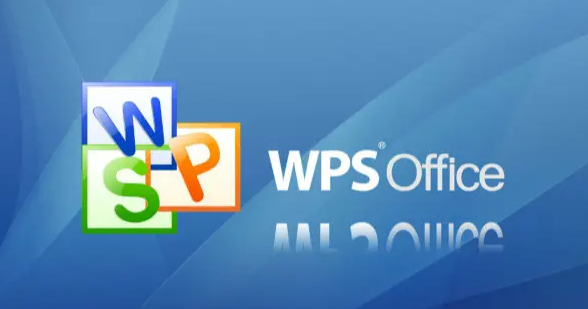
wps图片打印保留背景色方法介绍
用户在使用wps软件打印深色图片时,经常会遇到打印图片呈黑色看不清的问题。那么用户想要让图片不发黑的话,小编下面文章中讲解的保留背景色方法,就能对大家有所帮助。wps图片打印保留背景色方法介绍1.打开界面后,导入需要打印的图片素材2.鼠标双击图片,适当调高图片亮度以及调低对比度3.随后点击页面上方的打印图标4.打开左下角的选项设置窗口5.鼠标点击勾选打印背景色和图像按钮即可这样一来打印出来的图片就
软件教程2022-06-07 16:56:15
-

wps引用自定义目录步骤介绍
wps文档中的标签目录,都是可以由用户自定义选择添加的。但是很多小伙伴都不知道具体的操作方法,所以小编下面的文章中就为大家具体地讲解了引用自定义目录的步骤教程,一起来看看吧!wps引用自定义目录步骤介绍1.打开一篇编辑好的文章,插入空白页并输入目录二字2.鼠标点击选中编制的目录标题,随后在引用菜单的目录级别栏目中,勾选一级目录按钮3.重复上述步骤,将文章中的所有标题都设置为一级目录4.最后鼠标点击
软件教程2022-06-06 16:59:12
-
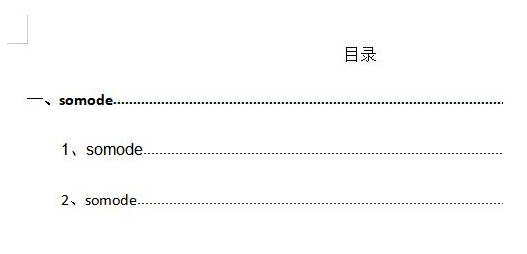
wps文档引入目录样式方法介绍
wps软件中涵盖了很多实用的文档办公工具,甚至可以帮助用户快速完成论文的编辑创作。那么用户想要在论文中进行目录添加的话,小编下面文章中讲解的教程方法就能对大家有所帮助。wps文档引入目录样式方法介绍1.打开界面后,先对标题栏的文本样式进行分级整理2.随后点击最上方的引用菜单3.在目录列表中选择想要的目录样式添加即可这样一来文档中的目录就添加完成了,是不是非常简单呢?
软件教程2022-05-27 18:09:02
-
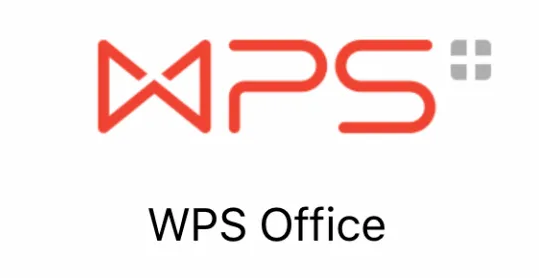
wps设置字体颜色方法介绍
用户在wps软件中创建文档编辑内容时,想要对一些重点字词进行单独颜色标识的话。小编下面的文章中就为大家带来了详细的字体颜色设置教程,感兴趣的小伙伴一定不要错过哦!wps设置字体颜色方法介绍1.打开文档后,选中需要改色的文本段落,鼠标右键点击字体按钮2.找到字体设置中的颜色板块3.鼠标点击打开色板,根据编辑需求选择调节即可大家在看完后觉得对自己有帮助的话,不要忘记给Iefans点个关注支持一下!
软件教程2022-05-24 20:47:44
-
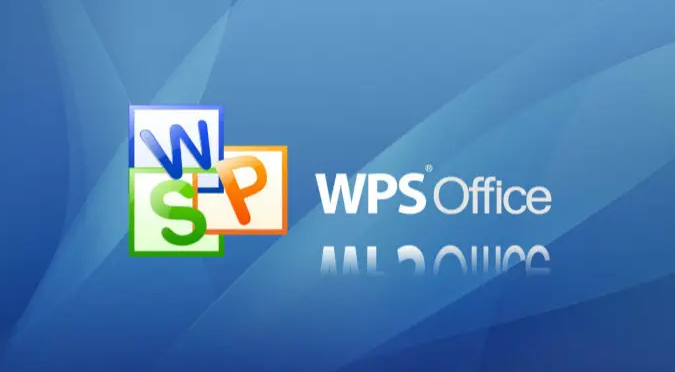
wps字体横竖转换教程分享
wps软件中涵盖了很多常用的文档办公工具,那么用户在通过平台编辑文本内容的过程中,想要批量转换文本字体的横竖状态的话。小编下面的文章中就为大家讲解了具体的教程说明,一起来看看吧。wps字体横竖转换教程分享1.打开主页面后,点击左上角WPS文字右侧的小三角按钮2.页面下拉找到格式选项,点击文字方向按钮3.将转换对象改为整篇文档4.最后点击竖排文字样式进行替换即可小伙伴们在看完后如果还有不懂的地方,可
软件教程2022-05-24 20:39:01
-

WPS如何打印固定文档页
我们在使用WPS创建文档后,如果需要实体,可以使用打印。有的小伙伴可能不需要全部打印,只想打印固定的文档页,小编在下文带来了详细的打印教程,需要的话就接着看下去吧。WPS如何打印固定文档页1、打开WPS文档,2、在需要打印的页面找到打印图标。3、在页码范围下选择当前页进行打印即可。上文就是小编今天为大家带来WPS如何打印固定文档页的全部介绍了,如果有帮助到你,就关注一下Iefans手机教程频道吧!
软件教程2022-05-06 13:13:40
-

wps修订模式使用教程介绍
wps是一款办公软件,在这里有修订功能,我们在文档里做的一系列修改都可以在此功能一目了然的看到。以下就是小编带来的使用教程介绍,需要的话就看下去吧,小编的介绍不会让你失望的。wps修订模式使用教程介绍1、开启文档,在审阅选项中找到修订。 2、处理需要修改的文字,然后即可在右侧看到修订记录了。 上文就是小编今天为大家带来wps修订模式使用教程介绍的全部介绍了,如果有帮助到你,就关注一下Iefans手
手机教程2022-04-22 14:21:36
-

wps如何添加文字到图片
wps是一款非常实用的文档编辑功能,我们在文档上可以添加各种模块内容,还可以添加文字到图片注释。以下就是小编带来的添加文字到图片教程,需要的话就和小编接着看一下吧,看完就知道该怎么做了。wps如何添加文字到图片1、点击进入wps文档。2、插入图片后,选择插入选项,点击文本框,再选择文本框方向。 3、在图片上拉出文本框,然后输入文字即可。光说不练,枉学百年。快跟着小编带来的教程动手尝试一下,是不是又
手机教程2022-04-22 14:12:58
-

WPS如何打出√符号
wps是一款编辑文档,我们可以用其创建一下表格,这样工作起来更加方便。在这里有很多的实用符号,很多用户需要打出√这个符号进行记录,以下就是小编带来的详细介绍,跟着步骤试一下,你就能学会编辑的方法。WPS如何打出√符号1、找到设置的单元格,选择顶部的【插入】,点击【符号】。 2、选择【其他符号】,找到√符号后点击【插入】就可以了。 手机的功能不会用?游戏的操作不清楚?想下载的app找不到?Iefan
软件教程2022-04-14 15:51:48
最热教程
- 05-16 1 点淘怎么设置兴趣标签
- 05-13 2 住小帮怎么认证机构门店
- 05-11 3 转转还款入口在哪里
- 05-09 4 小米汽车app怎么辅助停车
- 05-09 5 AutoCAD怎么给图形添加剖视线
- 05-08 6 史上最薄 iPad Pro 多少钱
- 05-08 7 拼多多商家版如何查看异常物流订单
- 05-08 8 花小猪打车怎么关闭定位
- 05-07 9 时光序如何清空数据
- 05-03 10 微信如何设置五一限时状态